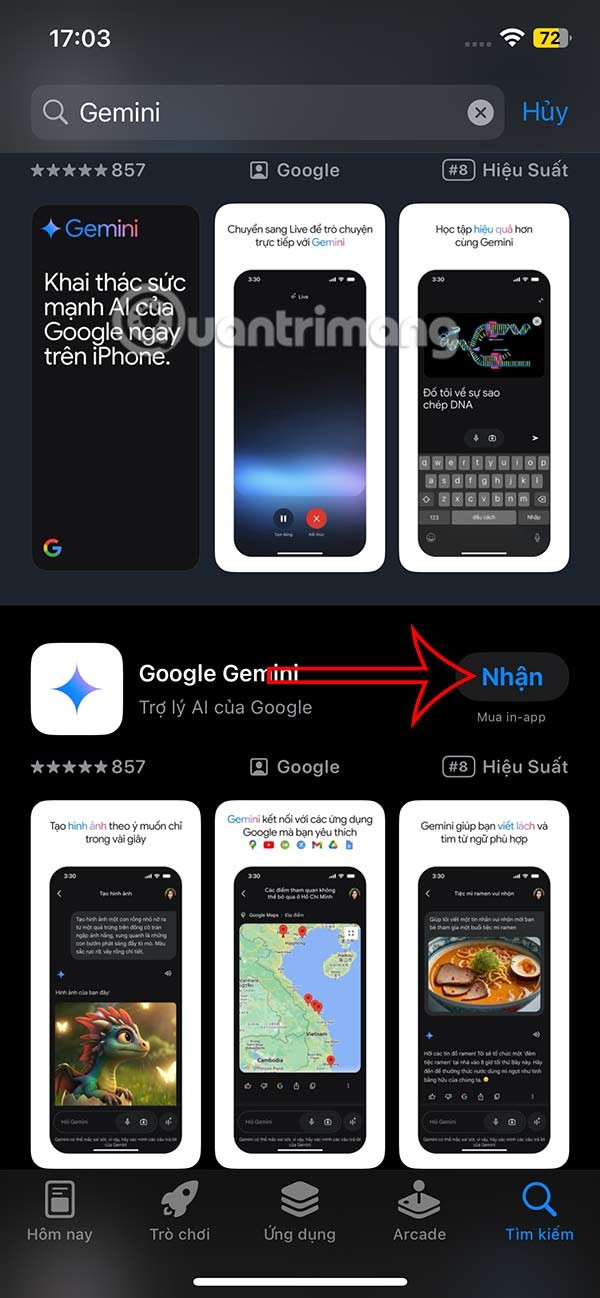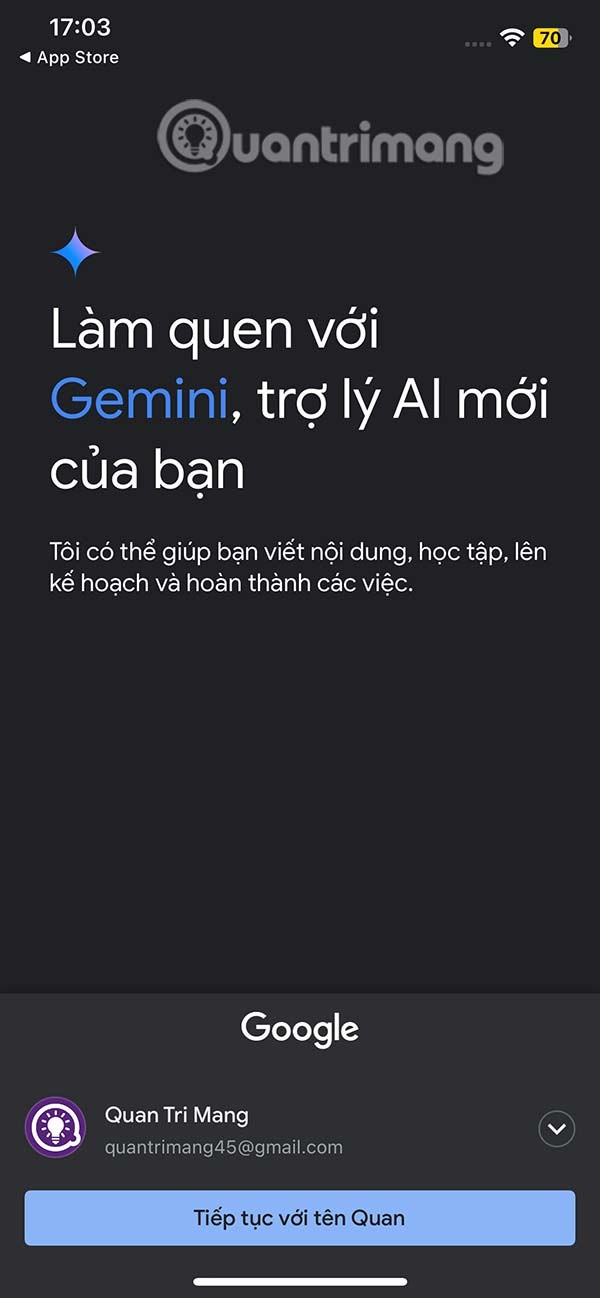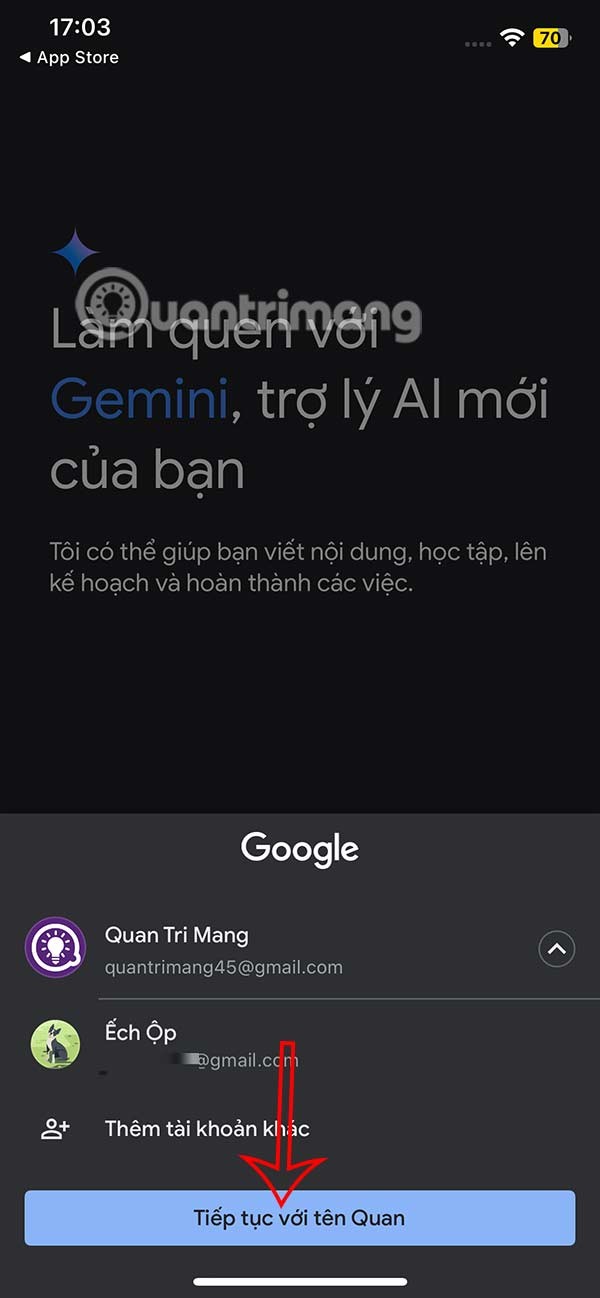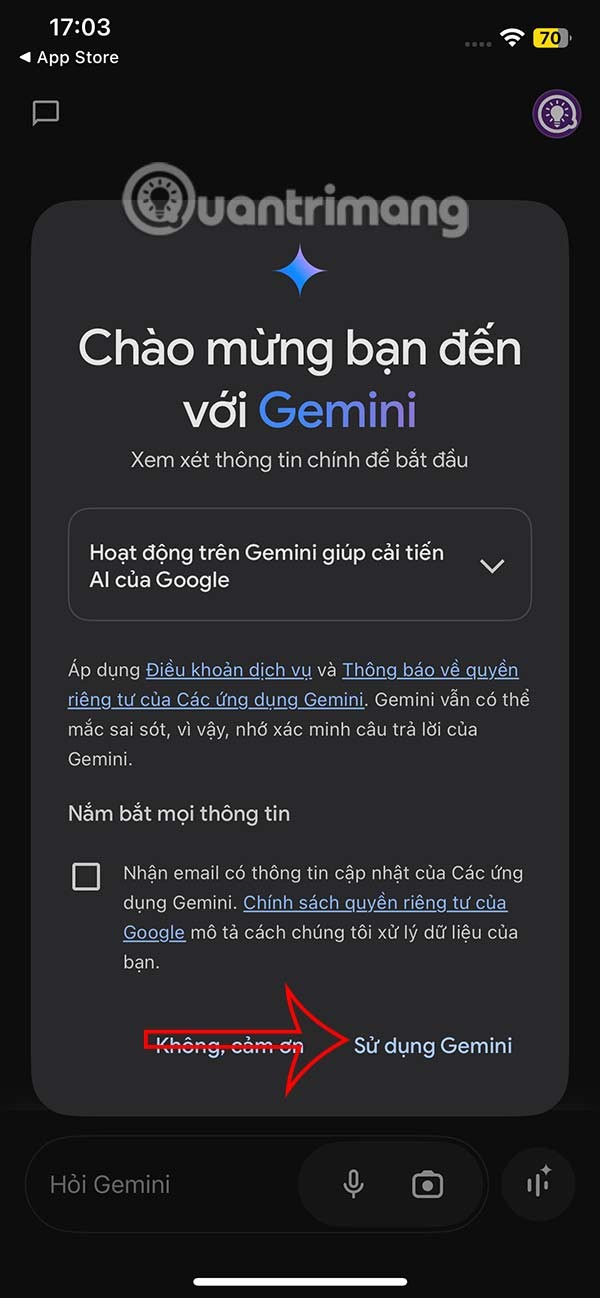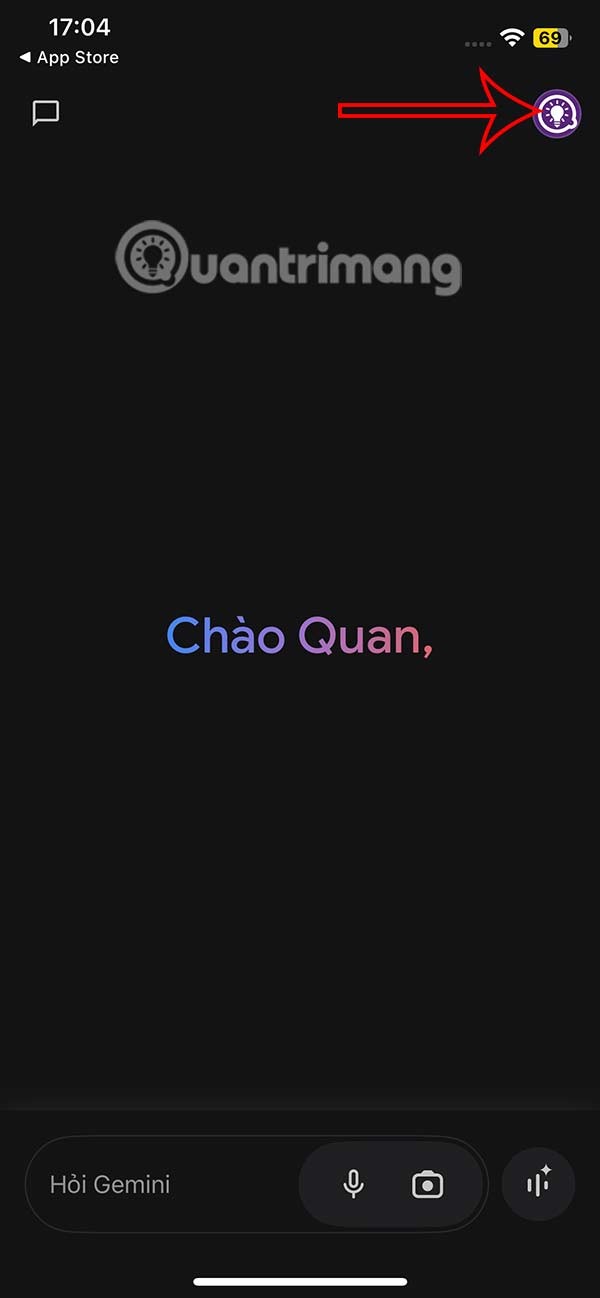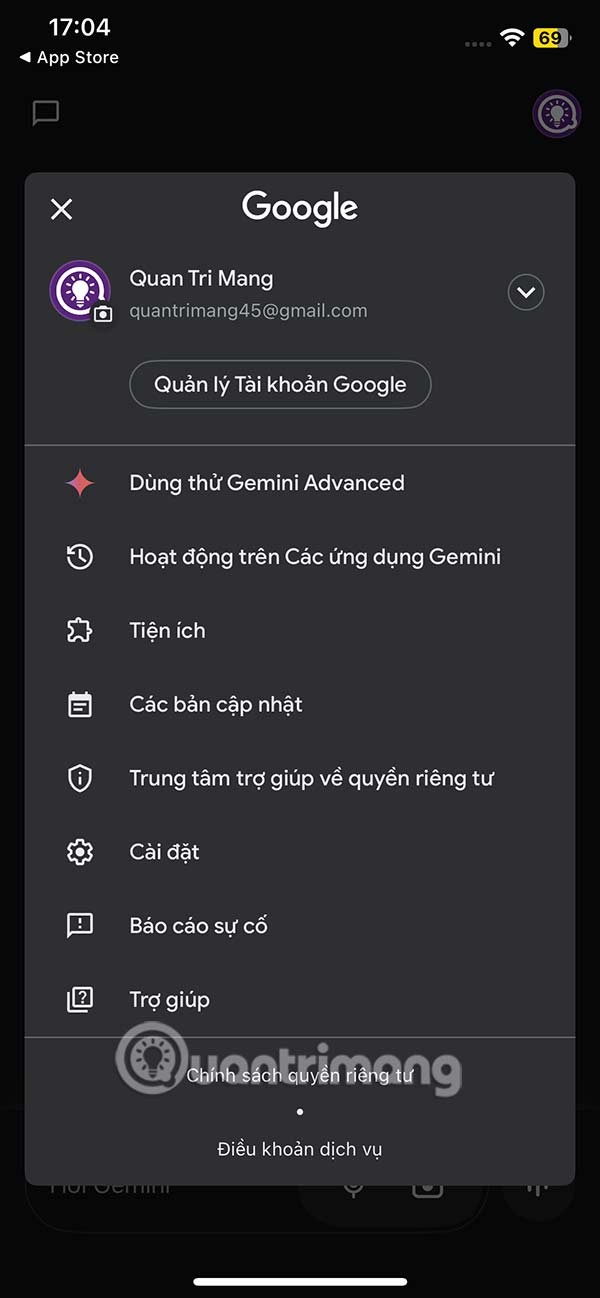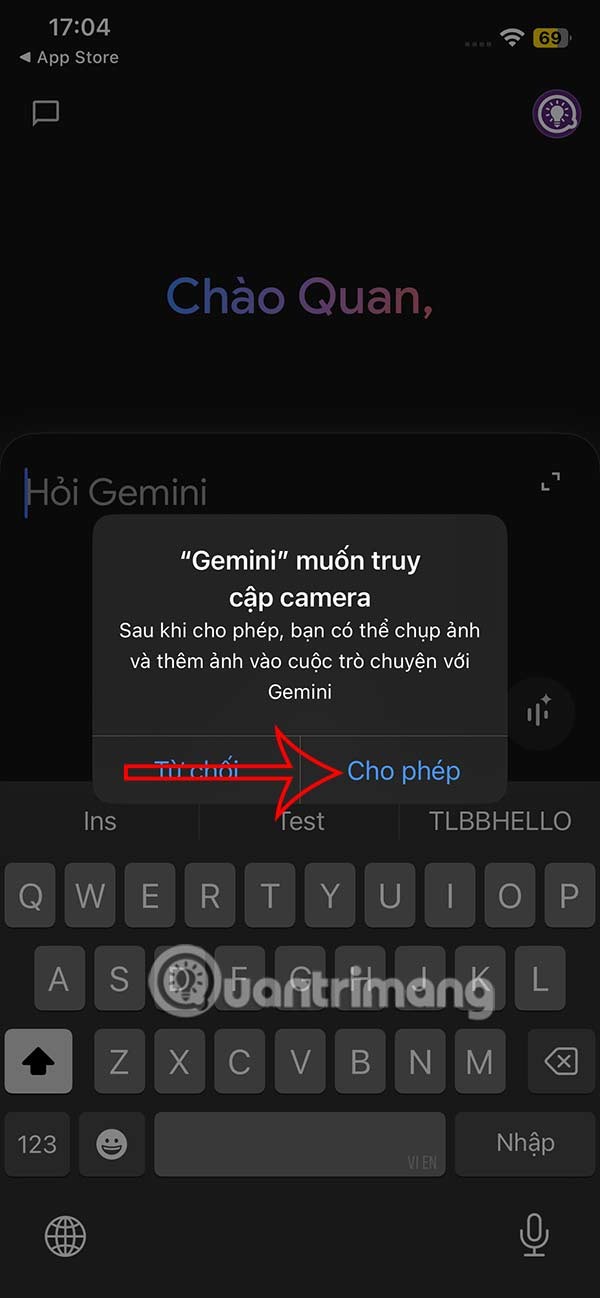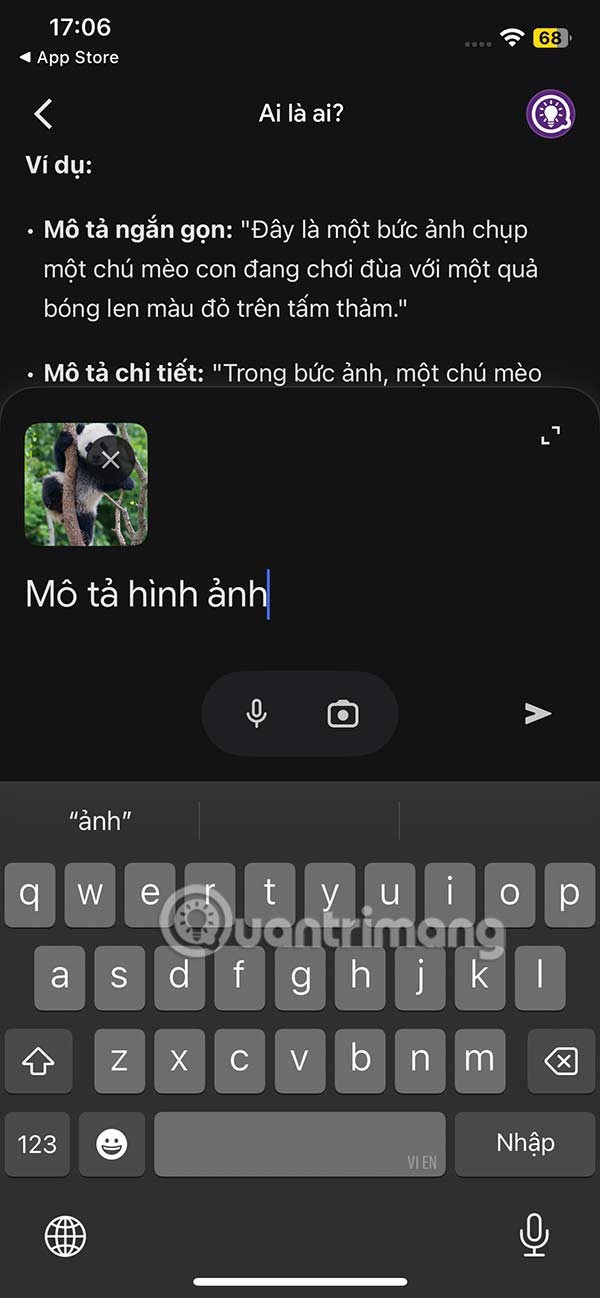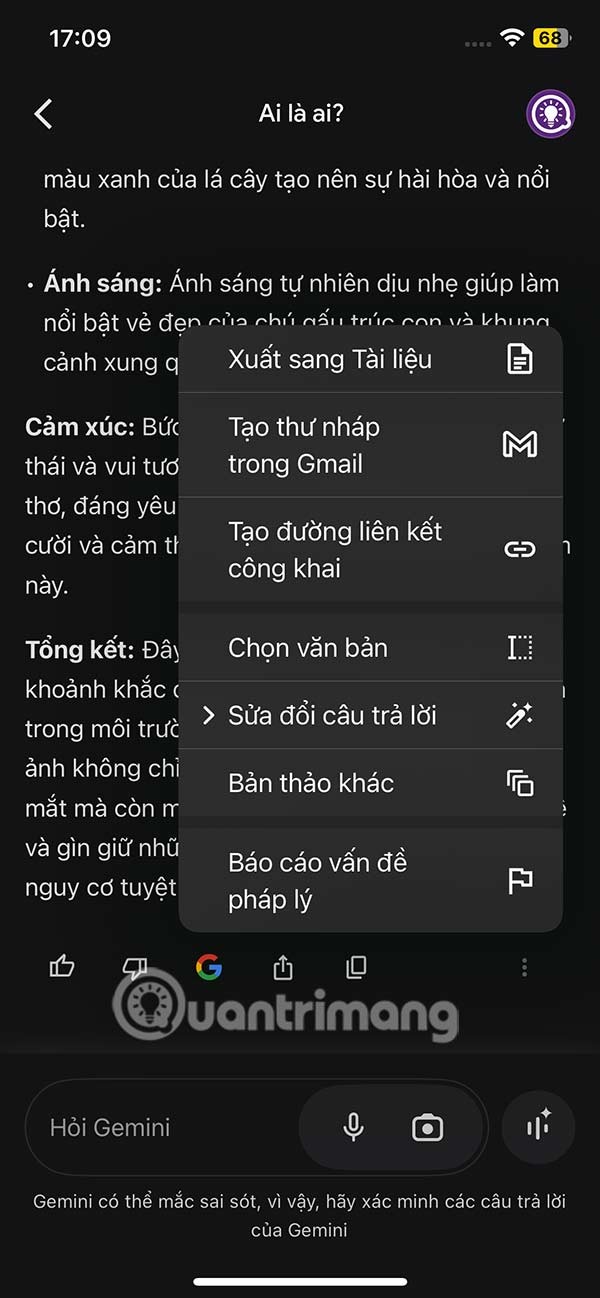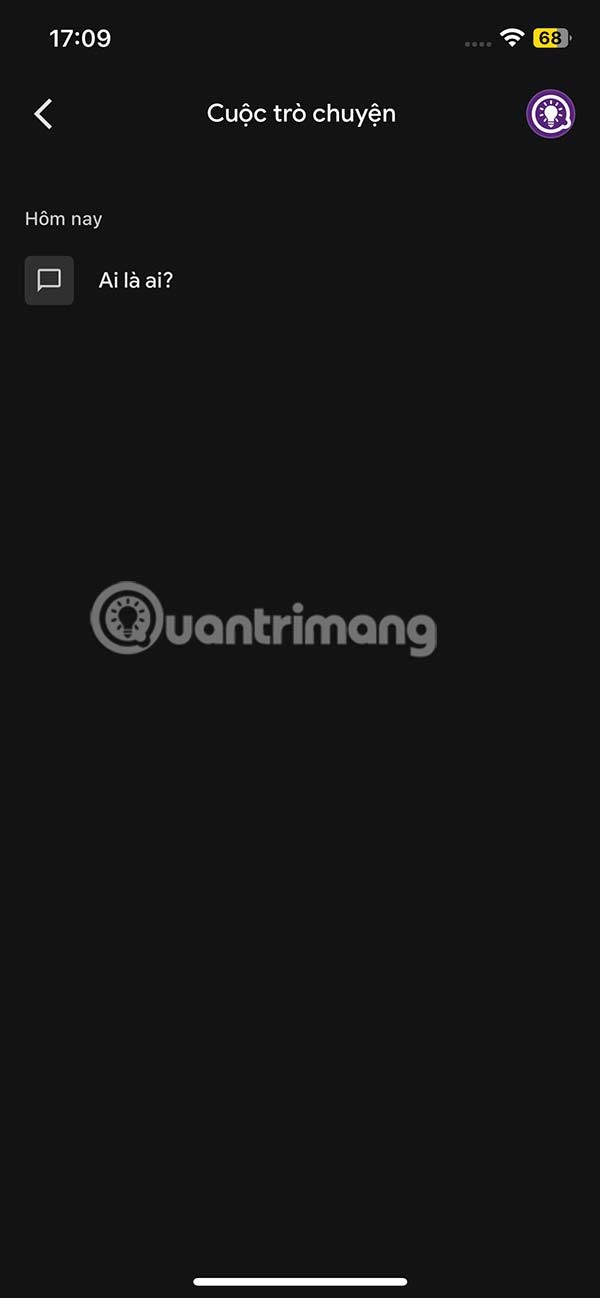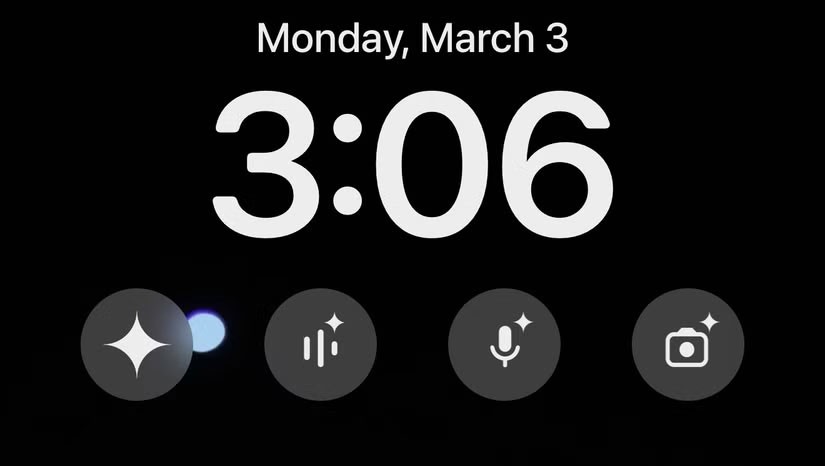Google Gemini เปิดให้บริการอย่างเป็นทางการบน iPhone ให้ผู้ใช้ดาวน์โหลดและสัมผัสได้แล้ว อินเทอร์เฟซและฟีเจอร์ของ Gemini บน iPhone จะคล้ายกับ Gemini บน Android โดยมีฟีเจอร์เช่นการถามคำถามด้วยภาพหรือเสียง หรือการใช้ Gemini Live บน iPhone ต่อไปนี้เป็นคำแนะนำสำหรับการติดตั้งและใช้งาน Gemini บน iPhone
วิธีใช้ Google Gemini บน iPhone
ขั้นตอนที่ 1:
คลิกลิงก์ด้านล่างเพื่อเข้าถึง App Store เพื่อติดตั้ง Gemini บน iPhone
ขั้นตอนที่ 2:
ไปที่อินเทอร์เฟซการตั้งค่าและตั้งค่าบัญชี Gemini ของคุณ คุณเลือกบัญชี Google ในการเข้าสู่ระบบและใช้งานแอปพลิเคชัน
ขั้นต่อไปแสดงว่าคุณยอมรับข้อตกลงการใช้งานของ Gemini บน iPhone แล้ว
ขั้นตอนที่ 3:
เมื่อการตั้งค่าเสร็จสิ้น คุณจะเห็นอินเทอร์เฟซ Gemini บน iPhone ของคุณพร้อมตัวเลือกสำหรับการส่งคำถามไปยังแอป AI นี้ คลิกที่รูปโปรไฟล์บัญชี Google ของคุณ ที่มุมขวาเพื่อดู รายการการจัดการแอพพลิเคชั่ นGemini
ขั้นตอนที่ 4:
ตอนนี้คุณสนทนากับราศีเมถุนตามปกติ ตัวเลือก Gemini บน iPhone จะคล้ายกับ Gemini บน Android หากคุณต้องการใช้ Gemini Live ให้คลิกที่ไอคอนคลื่นเสียง
ขั้นตอนที่ 5:
หากคุณต้องการส่งภาพถ่าย iPhone ของ Gemini ให้คลิกที่ไอคอนกล้อง และยินยอมให้ แอพพลิเคชั่น เข้าถึงอัลบั้ม จากนั้นคุณต้องป้อนคำถามพร้อมรูปภาพแนบลงในกล่องข้อความบน Gemini และรอการตอบกลับจากเครื่องมือ
ขั้นตอนที่ 6:
เมื่อคุณคลิกไอคอน 3 จุดใต้คำตอบของ Gemini คุณจะมีตัวเลือกดังที่แสดง
แตะไอคอนข้อความเพื่อดูประวัติการสนทนาที่ทำบน Gemini iPhone
การใช้ Google Gemini บน iPhone ง่ายยิ่งขึ้นแล้ว
ตอนนี้คุณสามารถใช้ประโยชน์จากคุณสมบัติ AI ของ Google Gemini บน iPhone ได้ง่ายยิ่งขึ้น แอปแบบสแตนด์อโลนนี้เพิ่งได้รับการอัปเดตด้วยวิดเจ็ตล็อคหน้าจอบางตัว
เข้าถึงคุณลักษณะของ Google Gemini ด้วยการแตะเพียงครั้งเดียว
วิดเจ็ตล็อคหน้าจอ iPhone ของ Google Gemini
ตรวจสอบให้แน่ใจว่าแอป Google Gemini ของคุณได้รับการอัปเดตเป็นเวอร์ชันล่าสุดแล้ว เพื่อใช้งานวิดเจ็ตต่างๆ นี่คือสรุปตัวเลือกทั้ง 6 ตัวเลือกที่คุณสามารถเลือกได้:
พิมพ์คำสั่ง : มีปัญหาในการถามคำถามหรือไม่? กรุณากรอกคำถามใดๆ ทันทีพูดคุยแบบเห็นหน้ากัน : พูดคุยหรือระดมความคิดกับราศีเมถุนเปิดไมโครโฟน : เปิดไมโครโฟนอย่างรวดเร็วเพื่อตั้งการแจ้งเตือน สร้างกิจกรรมในปฏิทิน ฯลฯการใช้กล้องถ่ายรูป : ถ่ายภาพสิ่งที่อยู่ตรงหน้าคุณและถามราศีเมถุนเกี่ยวกับเรื่องนั้นแบ่งปันรูปภาพ : เลือกรูปภาพเพื่อเรียนรู้เพิ่มเติม สร้างงานศิลปะใหม่ หรือเริ่มสนทนาแบ่งปันไฟล์ : ใช้ไฟล์เพื่อแบ่งปันข้อมูลหรือแรงบันดาลใจเบื้องหลังคำถามของคุณ
หากต้องการเพิ่มวิดเจ็ตลงบนหน้าจอล็อค ให้แตะและกดตัวเลือกปัจจุบันของคุณ จากนั้นเลือกปรับ แต่ง เลือกล็อคหน้าจอ จากนั้นคุณสามารถเริ่มแก้ไขได้ คุณสามารถเพิ่มวิดเจ็ตใต้วันที่และเวลา รวมถึงมุมล่างซ้ายและขวาของหน้าได้ เนื่องจากวิดเจ็ตของ Gemini มีขนาดเล็กที่สุดเท่าที่จะเป็นไปได้ คุณจึงสามารถเพิ่มวิดเจ็ตทั้ง 6 รายการลงในหน้าจอล็อคของคุณได้หากคุณต้องการ
ด้วยจำนวนตัวเลือก AI ที่มีให้เลือกมากมาย โดยเฉพาะบน iPhone Google จึงได้ตัดสินใจอันชาญฉลาดด้วยการเพิ่มวิดเจ็ตหน้าจอล็อคลงใน Gemini วิดเจ็ตโหมดเสียงมีประโยชน์มากเป็นพิเศษ เพราะก่อนหน้านี้หากต้องการเปิดใช้งานฟีเจอร์นี้หลังจากเปิดแอป Gemini คุณจำเป็นต้องผ่านกระบวนการสองขั้นตอน
Google Gemini มีคุณสมบัติที่ยอดเยี่ยมมากมาย
ยิ่งโดยเฉพาะอย่างยิ่งหากคุณเป็นผู้ใช้ iPhone คุณอาจจะไม่ได้รับประสบการณ์สูงสุดจาก Gemini แต่ตอนนี้ถือเป็นเวลาที่เหมาะสมที่จะทำเช่นนั้น โดยเฉพาะอย่างยิ่งเมื่อมีวิดเจ็ตล็อคหน้าจอใหม่ มีหลายเหตุผลว่าทำไมราศีเมถุนจึงสมควรได้รับความสนใจจากคุณ
ฟีเจอร์ยอดนิยมอย่างหนึ่งคือ Gemini Live โหมดเสียง AI Gemini Live เป็นตัวเลือกแชทด้วยเสียง AI ที่ดีที่สุดที่มีในปัจจุบัน เครื่องมือนี้ฟรี ไม่มีการจำกัดเวลา และสามารถใช้ได้หลายวัตถุประสงค์ เช่น การเรียนรู้ภาษาใหม่หรือการเตรียมตัวสัมภาษณ์งาน